Добавить Emojis, текст и рисовать на фотографиях или видео в WhatsApp на iPhone [How to to Video]
Поделиться веселыми фотографиями и видео с друзьями в WhatsApp довольно увлекательно. Я уверен; большинству из вас это должно нравиться. Приложение для обмена сообщениями сделало обмен мультимедиа более интересным, чем когда-либо прежде. Продолжай угадывать.
WhatsApp был недавно обновлен, чтобы вы могли добавлять смайлики, текст или даже наброски на ваших любимых фотографиях или видео. Это просто приправа, которую вы хотели бы держать на грани своих друзей. Давай выясним!
Как добавить Emojis, текст и рисовать на фотографиях или видео в WhatsApp на iPhoneОбязательно обновите WhatsApp до последней версии — 2.16.12.
Шаг 1. Запустите WhatsApp на вашем iPhone.
Шаг 2. Затем выберите человека, с которым вы хотите пообщаться.
Шаг 3. Теперь вы должны нажать на кнопку «+».
Теперь вы должны нажать на кнопку «+».
Шаг № 4. Далее снизу появится меню. Есть шесть вариантов
- Сделать фото или видео
- Фото / Видео Библиотека
- Поделиться документом
- Поделиться Расположение
- Поделиться Контакт
- Отмена
Шаг № 5. Перейдите к фотографии или видео, которыми вы хотите поделиться с друзьями, и нажмите на них.
Шаг № 6. Теперь проверьте верхнее меню. У вас есть возможность повернуть фотографию, удалить ее, добавить смайлики, текст или даже нарисовать на нем.
- Если вы хотите повернуть картинку, нажмите на кнопку обрезки / поворота вверху. Затем нажмите на кнопку в левом нижнем углу, чтобы повернуть рис.
- Также есть возможность отрегулировать размер. Нажмите на окно в правом нижнем углу, затем выберите нужный вариант.
- Просто нажмите на значок смайлика, выберите понравившийся смайлик и перетащите его в нужное место.

- Чтобы добавить текст, нажмите на кнопку «Текст» вверху. Выберите предпочитаемый цвет вашего текста. Для этого просто нажмите на определенный цвет. Напишите все, что вы хотите. Затем нажмите на экран. Теперь вам нужно перетащить текст в нужное место.
- Чтобы нарисовать изображение, нажмите на кнопку карандаша в правом верхнем углу. Теперь нарисуйте на фото.
Шаг № 8. Когда вы закончите, нажмите на кнопку отправить в правом нижнем углу.
Видео:
Это оно!
Теперь вы можете даже использовать свой дисплей в качестве фронтальной вспышки, чтобы делать более качественные селфи в тусклом свете. Кроме того, у вас есть возможность увеличить во время съемки видео, просто проводя вверх и вниз. Просто дважды нажмите на экран, чтобы переключаться между камерами сзади и селфи.
Недавно приложение для обмена сообщениями было обновлено, чтобы вы могли пересылать сообщения сразу нескольким контактам или группам, отмечать людей в групповом чате.
Что вы думаете о последнем обновлении WhatsApp? Дайте нам знать ваши мнения в комментариях на Facebook, Twitter и Google Plus. Кроме того, не забудьте попробовать его на своем iPhone и iPad.
Как нарисовать на ногтях цветы (онлайн видео)
| Как нарисовать на ногтях цветы (онлайн видео) |
| Обучающие видео |
«Как нарисовать на ногтях цветы» — это отличное онлайн видео, благодаря которому вы сможете научиться делать потрясающую китайскую роспись. Наверняка, многие из нас ни раз видели цветы, исполненные сразу и двух оттенков. В представленном обучении вам будет продемонстрирована данная технология. Теперь и вы сможете рисовать профессиональную роспись самостоятельно. Смотрите, запоминайте и пробуйте!
Качество: DVDRip
|
Добавить комментарий
В настоящее время интерактивное обучение с использованием видео становится все более распространенным. Вам лишь остается удобно устроиться на диване, включить понравившийся видео урок и начать обучение.
Вам не нужно рано вставать, ехать в душном общественном транспорте, либо в автомобиле в «час пик», что бы наконец добраться до вашего учебного заведения, которое находится в конце города, либо переплачивать за дополнительные занятия, что часто для молодежи бывает не по-карману.
Всему этому есть решение — Интерактивное обучение. Обучаться по видео можно в любое время суток, в любом возрасте и даже без отрыва от домашних дел.
В обширной сети интернет в данное время, довольно просто найти нужный вам видео урок, просто запускаете он-Лайн, либо скачиваете, и начинаете обучение.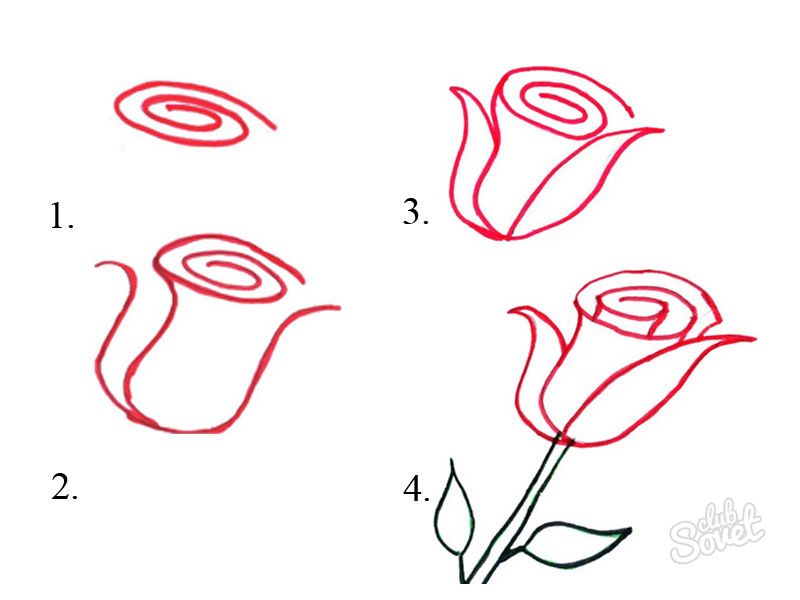 Вам представлен веб-ресурс, в котором вы увидите практически все видео уроки, которые заинтересуют вас. Ваши глаза начнут разбегаться от обширной информации, которую вы сможете часто использовать для обучения. В многочисленных разделах сайта, вы найдете любые видео уроки для вас, вашей семьи и друзей.
Всему этому есть решение — Интерактивное обучение. Обучаться по видео Как нарисовать на ногтях цветы (онлайн видео) можно в любое время суток, в любом возрасте и даже без отрыва от домашних дел.
В обширной сети интернет в данное время, довольно легко найти нужный вам видео урок, просто запускаете он-Лайн, либо скачиваете, и начинаете обучение.
еред вами раздел Программы для учебы
— изучение пользования компьютером, установкам операциооных систем
-обучение как пользоваться разным ПО
— увлекательное обучение , музыки и видео, так же присутствуют ролики поэтапной работы в программах данной темы.
— учение программированию, на различных языках программирования
— профессиональное использование Как нарисовать на ногтях цветы (онлайн видео)-обучение в видео по
Вам представлен веб-ресурс, в котором вы увидите практически все видео уроки, которые заинтересуют вас. Ваши глаза начнут разбегаться от обширной информации, которую вы сможете часто использовать для обучения. В многочисленных разделах сайта, вы найдете любые видео уроки для вас, вашей семьи и друзей.
Всему этому есть решение — Интерактивное обучение. Обучаться по видео Как нарисовать на ногтях цветы (онлайн видео) можно в любое время суток, в любом возрасте и даже без отрыва от домашних дел.
В обширной сети интернет в данное время, довольно легко найти нужный вам видео урок, просто запускаете он-Лайн, либо скачиваете, и начинаете обучение.
еред вами раздел Программы для учебы
— изучение пользования компьютером, установкам операциооных систем
-обучение как пользоваться разным ПО
— увлекательное обучение , музыки и видео, так же присутствуют ролики поэтапной работы в программах данной темы.
— учение программированию, на различных языках программирования
— профессиональное использование Как нарисовать на ногтях цветы (онлайн видео)-обучение в видео по
Как нарисовать на ногтях цветы (онлайн видео)
-ряд изучающих видео уроков для помощи бухгалтеру о порядке работы Как нарисовать на ногтях цветы (онлайн видео)в разделе Интересные видео уроки, для вас представлены различные интерактивные ресурсы для ваших увлечений. Начиная от обучения о кулинарии и закачивания декором. А также разным видам рукоделия- вышивка и плетение из бисера.
Обширный ассортимент увлекательных видео уроков о рыбалке и охоте, раскроет вам все хитрости этих увлечений
Представлен ресурс по уходу и дрессировке ваших домашних животных
На сайте имеется так же информация о развитии такого увлечения, как — видеосъемка. Как стать настоящим профессионалом этого дела.
в разделе Онлайн решение задач, Что не мало важно для школьников и студентов, вы найдете все решения на поставленные вопросы. Вы искали программы для решения онлайн по самым сложным предметам? Все это так же есть на нашем сайте
Доступно так же скачивание ПО Как нарисовать на ногтях цветы (онлайн видео) с этого веб ресурса.
Ну и естественно как же без общения в разделах нашего форума на всю тематику, которая вам интересна. А еще лучше общение со своими друзьями по учебе, а так же коллегами по работе!
Начиная от обучения о кулинарии и закачивания декором. А также разным видам рукоделия- вышивка и плетение из бисера.
Обширный ассортимент увлекательных видео уроков о рыбалке и охоте, раскроет вам все хитрости этих увлечений
Представлен ресурс по уходу и дрессировке ваших домашних животных
На сайте имеется так же информация о развитии такого увлечения, как — видеосъемка. Как стать настоящим профессионалом этого дела.
в разделе Онлайн решение задач, Что не мало важно для школьников и студентов, вы найдете все решения на поставленные вопросы. Вы искали программы для решения онлайн по самым сложным предметам? Все это так же есть на нашем сайте
Доступно так же скачивание ПО Как нарисовать на ногтях цветы (онлайн видео) с этого веб ресурса.
Ну и естественно как же без общения в разделах нашего форума на всю тематику, которая вам интересна. А еще лучше общение со своими друзьями по учебе, а так же коллегами по работе!Рисовать на стенах в Петербурге теперь разрешено?
Уличному искусству в Петербурге — быть! В Северной столице введен мораторий на закрашивание граффити. И хотя послабления временные, у художников появилась надежда, что власти наконец разработают «правила игры» и рисовать на стенах можно будет легально.
И хотя послабления временные, у художников появилась надежда, что власти наконец разработают «правила игры» и рисовать на стенах можно будет легально.
Каковы шансы уличных портретов на выживание, выясняла корреспондент Елена Норкунайте.
Это глоток свободы для стрит-арта— возможно, так подумал депутат из Петербурга, получив из Смольного письмо в ответ на запрос о введении моратория для уличных художников.
«Срок устранения нарушений — удаление граффити, обладающих признаками уличного искусства, на фасадах многоквартирных домов, которые не носят экстремистского характера, не содержат варварских надписей и не угрожают безопасности граждан, будет устанавливаться не ранее 01 февраля 2021 года», — говорится в официальном документе.
Видимо, с января по февраль власти Петербурга объявили мораторий, потому что пока — до 1 января сотрудники жилинспекции просто не выходят с проверками на улицу — из-за ограничений. А исполнители на местах и вовсе живут по старым правилам.
«Коммунальные службы в установленном порядке осуществляют закрашивание несанкционированных надписей на жилом фонде. Управляющие компании как обеспечивали чистоту и порядок жилого фонда, так и будут продолжать это успешно делать», — заявила пресс-секретарь администрации Петроградского района Санкт-Петербурга Елена Григорьева.
Так что это за амнистия такая? И самое главное: она для кого?
«Система коммунальных служб, система городских комитетов, которая, в принципе не понимает, что делать с уличными художниками и работы, которые несут какой-то смысл, позитив, позволяющие задумать о чем-то уничтожаются одномоментно», — отметил художник Олег Лукьянов.
Олег Лукьянов — это тот художник или человек-принтер, как он сам себя называет, Бродский которого вызвал широкий общественный резонанс. Чтобы проверить, готовы ли власти и коммунальные службы к новым — пусть даже и временным правилам — он изобразил Ивана Грозного. Это персона историческая и вряд ли в ней можно увидеть подтекст экстремистского характера.
Работа неизвестного художника из коллекции Русского музея. Искусство в массы — это уже настоящий перфоманс. Например, на Бродского, которого Лукьянов по незнанию поместил на стену, охраняемую государством, туристы специально приезжали посмотреть, а после закрашивания фрески начался повальный флешмоб.
«Мы сделали маленькие наклейки фресок и нанесли на них защитный слой, как на лотерейных билетах. Гости приходили к нам, и имитировали оттирание фресок», — рассказал владелец кафе Антон Скрынник.
Новость о введении моратория на уничтожение стрит-арта сами художники всерьез не восприняли. Выдача предписаний на закраску работ действительно, приостановлено, но это не значит, что с 1 февраля 2021 года штрафы не введут вновь. Да и самодеятельность никто не отменял.
«Этот якобы мораторий не запрещает в частном порядке, по собственной инициативе, юридическим лицам, и, в том числе, коммунальным службам самостоятельно закрашивать работы, и в 99% случаев всегда было такое, что ЖКХ закрашивало работы, не дожидаясь предписания», — поделилась координатор арт-группы «Явь» Анастасия Владычкина.
Под аркой — настоящая галерея, выходящая за рамки закона. Неизвестные авторы облюбовали подворотню около года назад. Искусство регулярно подвергается актам вандализма, но пока живет
«Они все разные в разных направлениях пишут. Кто-то ходит психует, стирает и пишет заново, но, в целом, — эта стена пережила достаточно многое», — призналась дизайнер Дарья.
Несмотря на муки творчества, разговоры о легализации уличного искусства, кажется, все-таки зазвучали в кабинетах власти. Изменения в законодательстве здесь уже считают необходимыми, ведь Петербург вдохновляет.
А представители стрит-арта помимо прочего мечтают о межведомственной комиссии, которая наконец установит четкие рамки, что хорошо, а что плохо для стен, фасадов и дворов.
Как рисовать и комментировать видео для создания эффекта каракулей
- Твиттер
Как рисовать, каракули или каракули на видео? В этом посте вы узнаете о различных способах рисования на видео в Windows, Mac, Android, iOS и в Интернете, а также о том, как создать видео с помощью рисования.
Закрашивание кадров видео может сделать ваши ролики более привлекательными и интересными! Итак, как рисовать на видео кадр за кадром? В этом посте я научу вас, как рисовать на видео и как создавать видео, используя программное обеспечение MiniTool Software — MiniTool Video Converter и MiniTool MovieMaker.
Как рисовать на видео в Windows
Microsoft Photos
Microsoft Photos — это программа для просмотра фотографий, редактор фотографий и видеоредактор, разработанная Microsoft. Он включен в системное программное обеспечение Windows 8, Windows 8.1, Windows 10, Windows 11, Windows 10 Mobile и Xbox.
В качестве видеоредактора приложение «Фото» имеет все необходимые функции редактирования. С его помощью вы можете обрезать видео, разделять видео, применять эффекты и фильтры Кена Бернса к видео, добавлять 3D-эффекты и 3D-объекты к видео, изменять скорость видео и т. Д.Приложение «Фото» также использует видео и добавляет к видео эффект замедленной съемки.
На видео можно рисовать шариковой ручкой, карандашом или каллиграфическим пером. Затем перед использованием отрегулируйте цвет и размер пера.
Вот как нарисовать видео с помощью Microsoft Photos.
Шаг 1. Найдите видео, которое вы хотите нарисовать и написать текст, и щелкните видео правой кнопкой мыши. Во всплывающем меню выберите Открыть с помощью > Фото .
Шаг 2. Приложение «Фото» автоматически воспроизведет видео. Остановите видео, нажав клавишу пробела , когда вы хотите начать рисовать на нем.
Шаг 3. Нажмите Edit & Create в строке меню и выберите опцию Draw из раскрывающегося меню.
Шаг 4. Выберите перо, которое хотите использовать, и измените его цвет и размер. Затем вы можете рисовать на видео. Если вы допустили ошибки в рисовании, вы можете удалить их с помощью инструмента Eraser .
Шаг 5. Когда вы закончите, нажмите Сохранить копию , чтобы выбрать папку для сохранения видео.
7 лучших бесплатных программ для рисования для Windows и macOS
Какое бесплатное программное обеспечение для рисования самое лучшее? Вот 7 лучших бесплатных приложений для рисования для вас. С их помощью вы можете бесплатно создавать потрясающие дизайны.
Подробнее
Adobe After Effects
Еще одно приложение для рисования в видео — Adobe After Effects. Это профессиональное программное обеспечение для постпроизводства для анимации, композитинга, трекинга и кеинга.After Effects может работать как видеоредактор. Он поставляется с набором инструментов для рисования и кистей, так что вы можете создавать рисованные анимации и эффекты каракулей поверх видео.
Как рисовать поверх видеокадров в After Effects? Сделайте следующие шаги!
Шаг 1. Откройте приложение Adobe After Effects, создайте новую композицию и импортируйте видеоматериал, к которому вы хотите добавить эффекты каракулей.
Шаг 2. После импорта видео дважды щелкните видео на временной шкале, чтобы открыть его в новом окне.
Шаг 3. Затем вам нужно включить Brush Tool . Вы можете найти инструмент Brush Tool на панели инструментов рядом с инструментом Clone Stamp Tool или нажав « Ctrl + B ».
Совет: Если вы не можете найти Brush Tool , щелкните Windows в верхней строке меню и отметьте Brushes и Paint в раскрывающемся меню.
Шаг 4. На панели Paint вы можете настроить параметры.Здесь вы собираетесь изменить цвет, выберите Single Frame из Duration . Затем перейдите на вкладку Кисти , выберите нужный размер кисти.
Шаг 5. Переместите курсор воспроизведения туда, где вы хотите добавить эффект анимации каракулей, и используйте левую кнопку мыши для рисования на видеокадре. Затем нажмите клавишу Page Down , чтобы перейти к следующему кадру и нарисовать на нем.
Затем нажмите клавишу Page Down , чтобы перейти к следующему кадру и нарисовать на нем.
Шаг 6. После покадрового рисования видео просмотрите видео и измените его.
Шаг 7. Когда вы закончите создавать эффекты анимации каракулей, экспортируйте видео.
Статья по теме: Как вырезать и обрезать видеоклипы в After Effects
Как рисовать на видео на Mac
Если вы хотите рисовать поверх видео на Mac, вы можете использовать «Движение». Motion — это приложение для компоновки, визуальных эффектов и анимации, разработанное Apple Inc. и Microsoft. Он отлично подходит для создания анимированной графики, реалистичных эффектов, эффектов каракулей и кинематографических 2D- и 3D-заголовков.Кроме того, Motion также поддерживает анимацию фигур поверх видео. Motion — платное программное обеспечение, которое стоит 49,99 доллара. Это программное обеспечение работает только на macOS.
Вот как рисовать на видео с помощью Motion.
Шаг 1. Откройте приложение Motion. Создайте новую группу и перейдите к File > Import… , чтобы импортировать ваше видео.
Шаг 2. Создайте еще одну новую группу и начните рисовать на своем видео.
Шаг 3. Щелкните инструмент Paint Stroke Tool под окном предварительного просмотра или нажмите клавишу P , чтобы включить инструмент рисования.
Шаг 4. На панели Paint Stroke Tool вы можете изменить цвет кисти, ширину и стиль формы.
Шаг 5. Теперь вы можете рисовать на видео с помощью левой кнопки мыши .
Шаг 6. В конце концов, вы можете экспортировать видео, когда закончите создавать эффекты каракулей.
Хотите создавать анимационные видеоролики на доске? Прочтите этот пост и найдите свое любимое программное обеспечение для создания анимации на доске: 8 лучших программ для анимации на доске для Windows и Mac
Как рисовать на видео онлайн
Вы ищете программу для рисования каракулей для онлайн-рисования анимации? Здесь настоятельно рекомендуется использовать VEED. Это бесплатный онлайн-редактор видео, который работает в любом современном браузере. Он может редактировать видео, разделяя, обрезая, вращая, изменяя скорость видео и уменьшая шумы от видео.
Это бесплатный онлайн-редактор видео, который работает в любом современном браузере. Он может редактировать видео, разделяя, обрезая, вращая, изменяя скорость видео и уменьшая шумы от видео.
Чтобы сделать ваше видео более привлекательным, этот инструмент предлагает множество интересных фильтров и специальных эффектов. Функция Elements включает в себя различные типы элементов, которые вы можете использовать в видео, такие как смайлики, индикатор выполнения, формы, звуковые волны, стрелки, наклейки и многое другое.
Что еще более важно, VEED позволяет вам записывать видео в Интернете и дает вам возможность автоматически транскрибировать видео.Регистрация не требуется!
Примечание. VEED — это бесплатная программа для рисования. Однако он будет помечать ваши выходные видео водяными знаками, если вы не подпишетесь на их планы BASIC и PRO.
Вот как рисовать видео в Интернете.
Шаг 1. Перейти на сайт ВЭЭД.
Шаг 2. Нажмите Загрузить видео , чтобы открыть окно загрузки. В этом окне вы можете загружать видео со своего устройства, Dropbox или записывать свой экран. Щелкните My Device , чтобы загрузить видео, на котором вы хотите нарисовать наброски.
Нажмите Загрузить видео , чтобы открыть окно загрузки. В этом окне вы можете загружать видео со своего устройства, Dropbox или записывать свой экран. Щелкните My Device , чтобы загрузить видео, на котором вы хотите нарисовать наброски.
Шаг 3. После импорта видео щелкните Draw на боковой панели. Затем выберите мазок кисти, который вы хотите использовать, и настройте его параметры. Здесь вы можете изменить цвет, непрозрачность, размер и продолжительность кисти.
Шаг 4. Начните рисовать поверх видео. Затем переместите слой с рисунком туда, где хотите разместить, и измените его продолжительность.
Шаг 5. После завершения рисования можно применить фильтры и добавить текст к видео.
Шаг 6. Наконец, нажмите кнопку Export в верхнем правом углу окна и нажмите Export Video . Затем выберите Загрузить MP4 или Загрузить GIF , чтобы сохранить видео.
Как рисовать на видео на Android и iOS
Хотите рисовать на видео на мобильных телефонах? Попробуйте этот рисунок в видео приложении — Scribbl — Scribble Animation Effects.
Scribbl, как следует из названия, является создателем анимации для добавления анимации каракулей к видео и фотографиям.Он прост в использовании и включает в себя множество кистей и эффектов каракулей, которые позволяют легко рисовать анимацию на видео, кадр за кадром. Это приложение, доступное для Android и iOS, может экспортировать видео в формате FHD без потери качества!
Вот как:
Шаг 1. Загрузите и установите Scribbl на свой телефон.
Шаг 2. Откройте приложение и щелкните значок + , чтобы импортировать видео.
Шаг 3. Нажмите на Видео и выберите видео из Галереи .Щелкните ПРОДОЛЖИТЬ , а затем щелкните значок галочки .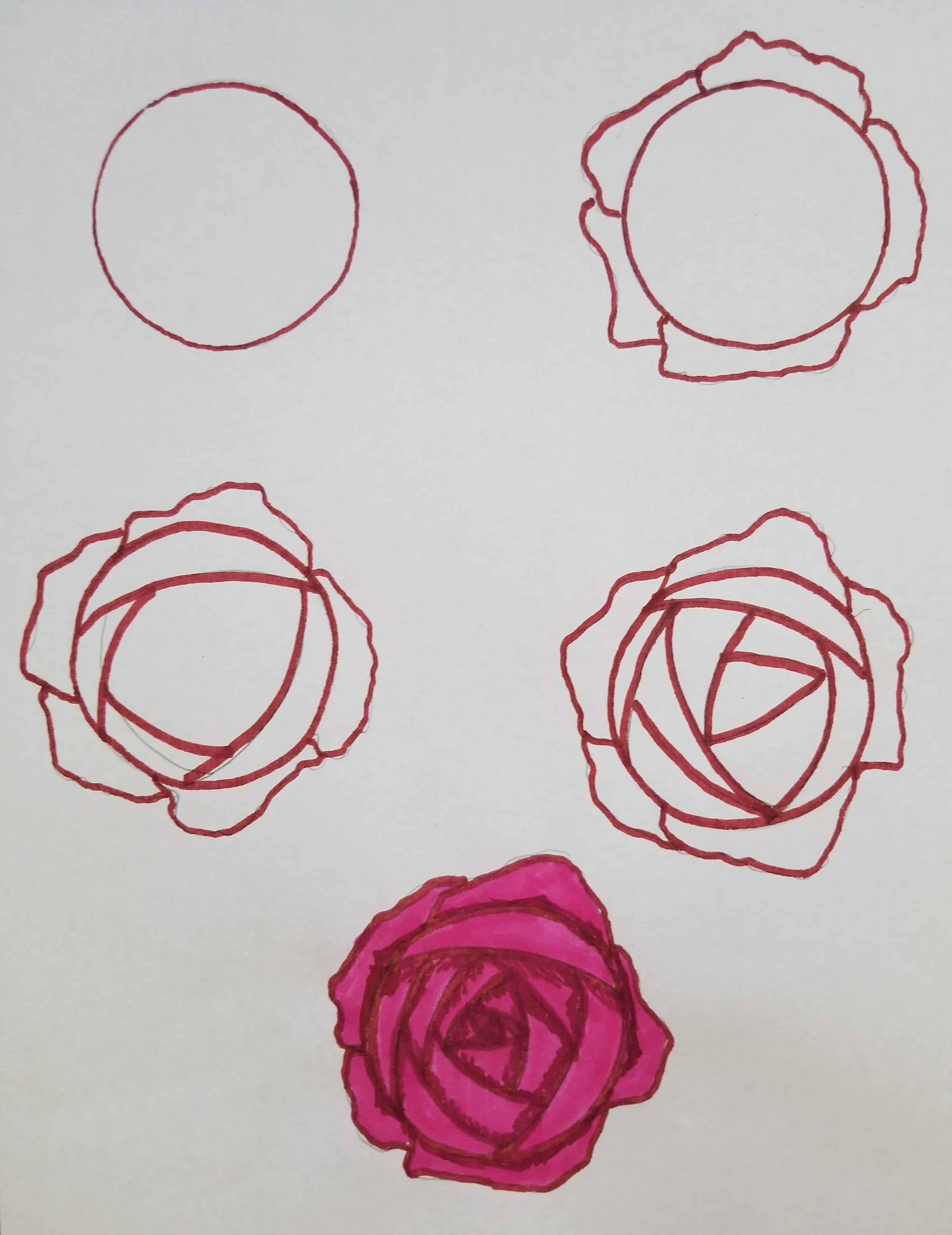
Шаг 4. Просмотрите импортированное видео и выберите видеокадр, в который вы хотите добавить анимацию каракулей. Нажмите на значок палитры в правом верхнем углу.
Шаг 5. Теперь вы можете изменить цвет свечения, стиль и размер кисти. Вернитесь и начните рисовать на своем видео.
Шаг 6. Затем перейдите к следующему кадру и начертите на нем.
Шаг 7. После этого просмотрите видео и экспортируйте его.
Как создать короткое видео с помощью чертежа
Вам нравится цифровой рисунок? Вы когда-нибудь думали о записи процесса цифрового рисования и загрузке видео с рисованием на YouTube? Если да, продолжайте читать пост и узнайте, как создать видео с помощью рисунка.
Рисунок экрана записи
Для записи процесса цифрового рисования вам понадобится экранный рекордер. MiniTool Video Converter — это видео конвертер и средство записи экрана. Он может захватывать любые действия на вашем компьютере и сохранять записи в различных видеоформатах. Это бесплатное программное обеспечение для записи экрана для Windows без водяных знаков!
Он может захватывать любые действия на вашем компьютере и сохранять записи в различных видеоформатах. Это бесплатное программное обеспечение для записи экрана для Windows без водяных знаков!
Вот как записывать цифровые рисунки.
Шаг 1. Установите MiniTool Video Converter на свой компьютер. Запустить его.
Шаг 2. Нажмите на Screen Record и щелкните значок камеры . Затем появится окно MiniTool Screen Recorder.
Шаг 3. В окне MiniTool Screen Recorder щелкните значок settings , чтобы изменить параметры вывода, такие как формат вывода, кодек и качество. Затем включите системный звук или микрофон и щелкните значок стрелки вниз, чтобы выбрать режим записи. Выберите Full screen и нажмите кнопку Record .
Шаг 4. Откройте приложение для рисования и начните рисовать.
Шаг 5. Нажмите клавишу F6 , чтобы остановить запись.Щелкните правой кнопкой мыши запись, чтобы выбрать папку «Открыть», и вы найдете свою запись.
Нажмите клавишу F6 , чтобы остановить запись.Щелкните правой кнопкой мыши запись, чтобы выбрать папку «Открыть», и вы найдете свою запись.
Редактировать видео чертежа
После записи процесса рисования с помощью MiniTool Video Converter вам понадобится видеоредактор для редактирования видео для рисования. Вы можете попробовать MiniTool MovieMaker. Он может редактировать видео, ускоряя, замедляя, переворачивая, разделяя, обрезая, добавляя текст, применяя фильтры, увеличивая / уменьшая масштаб и так далее.
Вот как можно редактировать видео с рисунками.
Шаг 1. Загрузите, установите и запустите MiniTool MovieMaker.
Бесплатная загрузка
Шаг 2. Щелкните Импорт файлов мультимедиа , чтобы импортировать видео чертежа и добавить импортированное видео на шкалу времени.
Шаг 3. Затем вы можете редактировать видео по своему усмотрению.
Обрезать видео : перетащите начальную точку видео вправо и перетащите конечную точку видео влево, чтобы обрезать ненужные части.
Ускорение видео : щелкните значок контроллера скорости .Выберите Fast и выберите желаемую скорость.
Добавить текст к видео : Щелкните Текст и выберите нужный текст. Затем введите текст и примените изменения.
Увеличить масштаб видео : Щелкните Motion , найдите эффект движения, который вы хотите использовать, и щелкните значок + .
Шаг 4. Нажмите Экспорт , чтобы открыть окно Экспорт. Измените настройки экспорта и нажмите Export , чтобы экспортировать отредактированное видео чертежа.
Нажмите, чтобы написать твит
Заключение
В этом посте рассказывается, как рисовать на видео, а также как записывать и редактировать рисованные видео. Выберите рисунок в приложении для видео и создайте эффекты анимации каракулей для своего видео!
Выберите рисунок в приложении для видео и создайте эффекты анимации каракулей для своего видео!
Если у вас есть другие предложения по использованию MiniTool MovieMaker и MiniTool Video Converter, пожалуйста, оставьте комментарии или свяжитесь с нами по электронной почте.
Как рисовать на видео FAQ
Можно ли рисовать на видео с помощью iMovie?
iMovie не позволяет рисовать на видео.Чтобы создать эффекты каракулей, вы можете попробовать Final Cut Pro и Apple Motion.
Как обрезать видео?
- Перейти на сайт Ezgif.
- Щелкните Video to GIF > Обрежьте видео и загрузите видео.
- Укажите ширину и высоту видео и нажмите Установить > Обрезать видео .
- Нажмите Сохранить , чтобы сохранить обрезанное видео.
Как обрезать ненужные части видео?
- Откройте видео в приложении «Фото».

- Щелкните Редактировать и создать > Обрезать .
- Установите начальную и конечную точки.
- Сохраните обрезанное видео.
Как разделить видео в VLC?
- Откройте видео с помощью VLC и приостановите видео。
- Щелкните View и отметьте опцию Advanced Controls .
- Воспроизведите видео и нажмите красную кнопку Запись , чтобы начать запись.
- Нажмите кнопку Record еще раз, и вы найдете нужный клип в Videos .
- Твиттер
ОБ АВТОРЕ
Zoe Подписывайтесь на нас
Должность: Обозреватель
Зоя много лет работает редактором в MiniTool, пишет статьи о навыках редактирования видео. Она опубликовала сотни статей о редактировании видео, конвертации видео, загрузке видео, редактировании аудио и редактировании фотографий. Также она пишет статьи о YouTube, Facebook, Instagram и Twitter.
Она опубликовала сотни статей о редактировании видео, конвертации видео, загрузке видео, редактировании аудио и редактировании фотографий. Также она пишет статьи о YouTube, Facebook, Instagram и Twitter.
В свободное время Зоя любит читать, путешествовать, кататься на коньках, смотреть фильмы, мюзиклы и пьесы. Среди ее любимых мюзиклов «Призрак оперы», «Гамильтон» и «Руж и нуар».
Кстати, Зоя — поклонница Шекспира!
Написать! Как сделать текст «рисованным» в After Effects
Создайте аутентично выглядящий текст, который выводится на экран, следуя этому руководству по After Effects. Эстетический дизайн, нарисованный вручную, может сделать ваш видеотекст достоверным и личным.Если вы создаете вводный видеоролик YouTube, создаете анимированную версию существующего логотипа или просто надеетесь превратить свою подпись в имя, которое пишется само по себе, полезно знать, как создать текст, который будет писать в After Effects. В этом примере мы будем применять эффект к тексту, написанному от руки. Однако, как только вы научитесь выполнять эти шаги, вы сможете легко использовать тот же процесс для рисования любого элемента в видео. Вы можете использовать его с любым шрифтом или любым рисунком с одинаковой шириной линии.
Однако, как только вы научитесь выполнять эти шаги, вы сможете легко использовать тот же процесс для рисования любого элемента в видео. Вы можете использовать его с любым шрифтом или любым рисунком с одинаковой шириной линии.
- Создайте свой текст. Этот учебник будет работать с любым текстом. Вы можете начать с набора слов любым шрифтом, но шрифт, напоминающий почерк, даст наиболее достоверный конечный результат. Для этого щелкните инструмент «Текст» (), нарисуйте большой прямоугольник и настройте параметры в окне символов, пока не получите нужный шрифт, размер и интервал. В этом уроке я использую шрифт «Rockness» размером 200 на синем холсте размером 540 на 360 пикселей.Вы также можете использовать изображение собственного почерка, если вы создали иллюстрацию или подпись в Illustrator, Photoshop или даже на листе бумаги. Для этого варианта, вероятно, лучше всего подойдет .png с прозрачным фоном. После того, как текст создан, пора начинать.
- Примените эффект, называемый «обводка».
 На панели эффектов и предустановок выберите эффект из папки «сгенерировать», который называется «обводка».»Перетащите его на текстовый слой, который вы создали на первом шаге. (Вы можете узнать больше о штрихе и других эффектах, просмотрев это удобное руководство.) Введите «штрих» в строку поиска, чтобы найти ее быстрее.
На панели эффектов и предустановок выберите эффект из папки «сгенерировать», который называется «обводка».»Перетащите его на текстовый слой, который вы создали на первом шаге. (Вы можете узнать больше о штрихе и других эффектах, просмотрев это удобное руководство.) Введите «штрих» в строку поиска, чтобы найти ее быстрее. - Используя инструмент «Перо», создайте маски в форме каждой буквы. Выделив этот же слой, щелкните пером и начните рисовать линии, следующие за каждым сегментом текста. Если ваш текст написан курсивом, можно использовать одну строку / маску для всего слова.Работайте по порядку от начала слова до конца, стараясь сделать отдельные линии для крестиков на Т и точек на I. Удерживайте курсор, чтобы создать изогнутую линию, как я сделал для большинства букв выше. Если вы случайно рисуете маски в непоследовательном порядке, перетащите слои маски в окно временной шкалы, чтобы вернуть их в порядок. Это будет важно позже.
- Отрегулируйте толщину штриха, пока шрифт не закроется.
 Откройте панель эффектов, чтобы увидеть настройки эффекта обводки, которые мы применили на втором шаге. Убедитесь, что на этой панели установлены флажки «все маски» и «обводка последовательно». Затем выберите сумасшедший цвет для мазка — он будет невидимым, поэтому просто выберите то, что облегчает просмотр. Чтобы было легче видеть, я использую этот салатовый цвет в качестве обводки. Теперь начните увеличивать ширину обводки, пока не будет покрыт весь текст. Вы хотите, чтобы он был как можно более тонким, но при этом скрыл каждую букву.Возможно, вам придется настроить маски с помощью инструмента со стрелкой. Увеличивайте ширину обводки, пока текст не будет полностью покрыт.
Откройте панель эффектов, чтобы увидеть настройки эффекта обводки, которые мы применили на втором шаге. Убедитесь, что на этой панели установлены флажки «все маски» и «обводка последовательно». Затем выберите сумасшедший цвет для мазка — он будет невидимым, поэтому просто выберите то, что облегчает просмотр. Чтобы было легче видеть, я использую этот салатовый цвет в качестве обводки. Теперь начните увеличивать ширину обводки, пока не будет покрыт весь текст. Вы хотите, чтобы он был как можно более тонким, но при этом скрыл каждую букву.Возможно, вам придется настроить маски с помощью инструмента со стрелкой. Увеличивайте ширину обводки, пока текст не будет полностью покрыт. - Установите стиль рисования, чтобы «показать исходное изображение». Затем добавьте ключевые кадры.
Как только ваш путь маски будет выглядеть хорошо, измените этот параметр в окне эффекта. На шкале времени установите «Конец» на 0 и нажмите секундомер. Затем переместите указатель воспроизведения в точку композиции, где вы хотите, чтобы текст завершил рисование.
 Введите «100» в конец. В этом примере рисование начинается в начале композиции и заканчивается примерно через 4 секунды.
Введите «100» в конец. В этом примере рисование начинается в начале композиции и заканчивается примерно через 4 секунды. - Необязательно: Отредактируйте пути, чтобы удалить все нежелательные «конечности». Вы можете заметить буквы с пересекающимися частями, которые создают крошечные неровности, которые я называю «конечностями». Иногда эту проблему можно решить, используя более точные маски и меньшую ширину штриха. Если проблема не исчезнет, может быть полезно разбить проблемные буквы на отдельные сегменты.Преобразуйте текст в .png и сохраните основную основу буквы от части конечности — например, отделив крест от основы буквы Т или разбив букву В на палку и две неровности. Это может быть утомительно, но для коротких слов, содержащих всего несколько букв, разница стоит потраченного времени.
- Готово! Писать на!
Выполнив эти быстрые шаги, вы должны были завершить руководство. Перетащите указатель воспроизведения в начало шкалы времени и нажмите пробел, чтобы просмотреть анимацию.
 Вы можете создать чистый переход, также списав текст. Если вы хотите, чтобы текст отображался слева направо, используйте «начальные» ключевые кадры от 0 до 100. Если вы хотите, чтобы текст отображался справа налево, как я делаю ниже, снова используйте «конечные» ключевые кадры в обратный, от 100 до 0.
Вы можете создать чистый переход, также списав текст. Если вы хотите, чтобы текст отображался слева направо, используйте «начальные» ключевые кадры от 0 до 100. Если вы хотите, чтобы текст отображался справа налево, как я делаю ниже, снова используйте «конечные» ключевые кадры в обратный, от 100 до 0.
Хотя это более сложно, вы можете получить тот же эффект, используя инструмент, называемый подложками дорожки. Узнайте, как это сделать, здесь! Вы нынешний студент? Узнайте, как можно сэкономить до 60%.
Лучшее, как рисовать видео для детей
Есть огромное количество преимуществ для обучения рисованию как для детей, так и для взрослых. Хорошая новость заключается в том, что не может быть проще с нашей новаторской серией видеороликов How to Draw . Следуйте инструкциям, строка за строкой, и посмотрите, как вы и ваши ученики можете создавать рисунки, которые обязательно произведут впечатление! Самое главное, вы можете приостанавливать и воспроизводить видео столько раз, сколько вам нужно.
Сделайте свой классный кайф! Подпишитесь на Teach Starter и получите доступ к тысячам ресурсов, соответствующих учебной программе, и инструментам цифрового обучения. Начало работы
Оставайтесь со мной, чтобы узнать о преимуществах обучения рисованию. Более того, познакомьтесь с другими персонажами в нашем новом Как рисовать Видеоряд …
Развитие мозга
Растет понимание того, что рисование — это гораздо больше, чем искусство. Все больше и больше преподавателей признают, что это еще и мощный инструмент обучения.Самое главное, исследования показали, что рисунок поддерживает развитие мозга . Обучение рисованию побуждает учащихся иметь глаз к деталям и проводить тщательных наблюдений за миром. Drawing может даже помочь ученикам развить навыки решения проблем! Итак, не медлите! Научите своих маленьких монстров рисовать монстра.
Поделитесь этим видео со своими учениками на интерактивной доске. Помните, не торопитесь! Сделайте паузу и воспроизведите видео столько раз, сколько вам нужно.
Помните, не торопитесь! Сделайте паузу и воспроизведите видео столько раз, сколько вам нужно.
Увеличьте продолжительность концентрации внимания
Есть ли в вашем классе ученики с очень короткой продолжительностью концентрации внимания? Если да, не ждите еще дня! Повысьте способность учеников сосредоточиться на задаче с помощью наших видеороликов Как рисовать .
Вы будете поражены высоким уровнем вовлеченности в вашем классе. Самое главное, что ваши ученики получат жизненно важные навыки концентрации и концентрации . Ninja Boy и Ninja Girl требуют наибольшего внимания.Итак, возможно, начнем с How to a Draw Boy и перейдем к этим более сложным рисункам.
Когда ваш класс освоил часть или всю серию видеороликов Как рисовать , они идеально подходят для использования в качестве разминки для любого урока. Упражнения по рисованию идеально подходят для использования перед уроками письма и, конечно, уроками изобразительного искусства.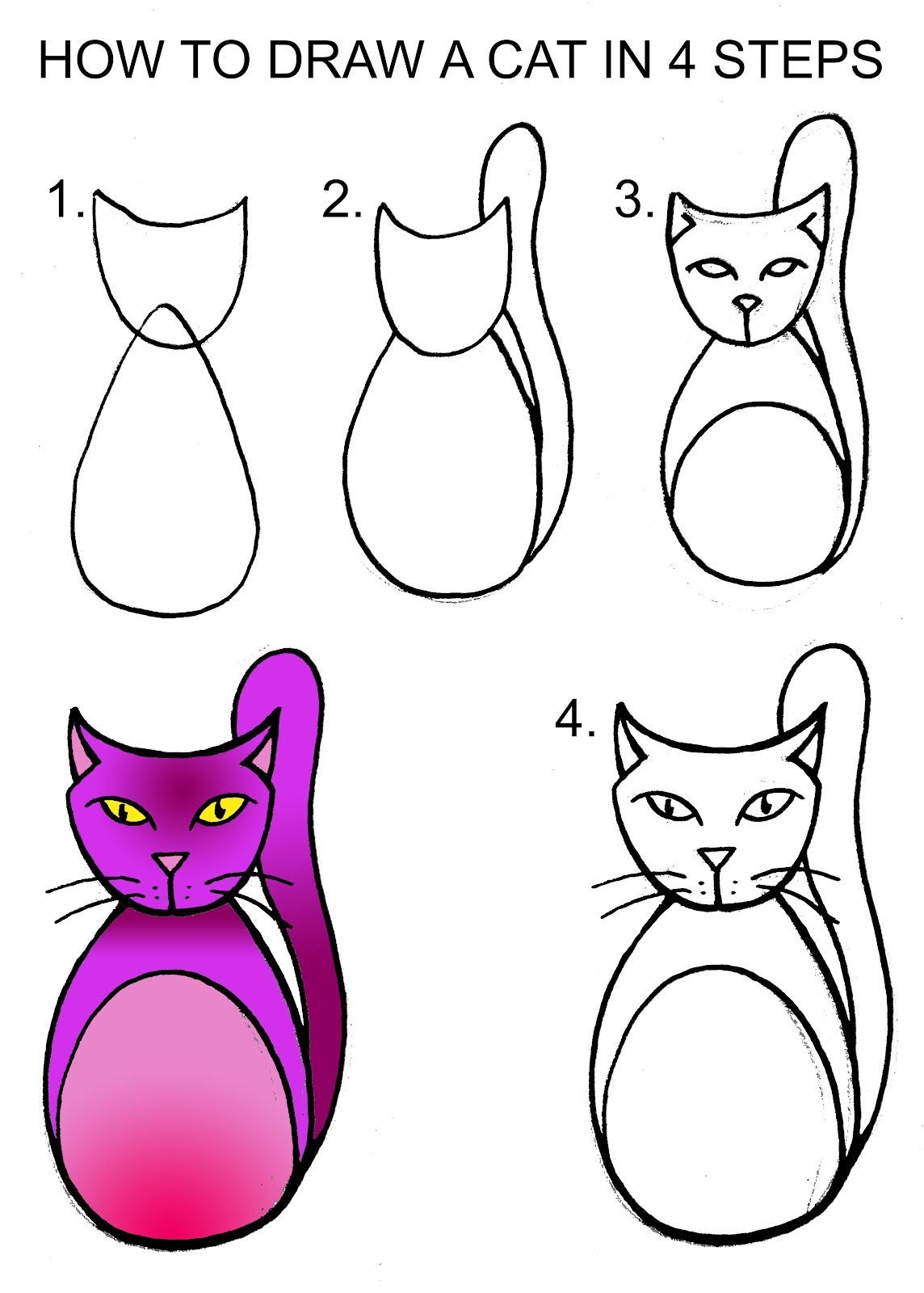 Ваши ученики будут немедленно вовлечены и готовы к обучению.
Ваши ученики будут немедленно вовлечены и готовы к обучению.
Повысьте общую ловкость
Как улучшается почерк в вашем классе? Нужна помощь? Вы угадали — пора побудить ваших учеников рисовать! Давно признано, что рисование может помочь улучшить общую ловкость .В частности, это абсолютный победитель для улучшения мелкой моторики . Это простое в использовании видео поможет вам и вашим ученикам, строка за строкой, нарисовать плюшевого мишку!
Какое идеальное место для начала! Наблюдайте за тем, как лица ваших учеников светятся от восторга, когда они справляются с этой задачей.
Чтобы узнать больше о рисовании, ознакомьтесь с нашей коллекцией рисунков. Этот сборник учебных материалов поможет вашим ученикам развить навыки рисования и открыть для себя своего «внутреннего художника».
Вспомогательное средство коммуникации
Дети рисуют, прежде чем писать.Таким образом, имеет смысл использовать рисунок в качестве эффективного средства коммуникации . Для учащихся, которые считают устное общение проблемой, самовыражение с помощью рисования может быть очень полезным для расширения возможностей . Научите своих учеников рисовать мальчика и девочку, чтобы они могли начать представлять себя и других в разных условиях.
Для учащихся, которые считают устное общение проблемой, самовыражение с помощью рисования может быть очень полезным для расширения возможностей . Научите своих учеников рисовать мальчика и девочку, чтобы они могли начать представлять себя и других в разных условиях.
Обучая своих учеников рисовать молодых людей, вы даете им возможность рассказывать социальные истории с помощью визуального представления.
Ознакомьтесь с нашей коллекцией «Сборник социальных историй», чтобы получить дополнительные учебные ресурсы для развития стратегий и навыков для различных социальных ситуаций в школе.
Рисование и письмо
Так же, как существует неоспоримая зависимость между чтением и письмом, существует значительная связь между рисованием и письмом . Некоторые из самых известных вымышленных персонажей были воплощены в жизнь с помощью рисунков! Почему бы не перенести рассказы своего класса в космос и не научиться рисовать инопланетян?
Итак, обучая своих учеников рисованию персонажей, вы также улучшаете их творческие навыки письма. Для более уверенных учеников почему бы не расширить свое обучение, предложив им создать комикс, повествующий об инопланетном приключении! Не пропустите наш простой и очень полезный шаблон «Пустой комикс», который можно использовать вместе с нашим Как рисовать видео.
Для более уверенных учеников почему бы не расширить свое обучение, предложив им создать комикс, повествующий об инопланетном приключении! Не пропустите наш простой и очень полезный шаблон «Пустой комикс», который можно использовать вместе с нашим Как рисовать видео.
Общайтесь с учениками и укрепляйте уверенность
Вы когда-нибудь видели, как у ребенка загораются глаза, когда он что-то рисует в первый раз?
Обучение ваших учеников рисованию может помочь укрепить уверенность и самооценку .Рисование с вашими учениками — отличный способ установить связь с вашими учениками и построить отношения . Часто наилучшие результаты обучения достигаются благодаря совместному обучению .
Искусство издавна использовалось как форма терапии. Это не только расслабляет и очищает, но исследования также показали, что рисование улучшает уровень счастья и чувство благополучия. Если серьезно, то искусство можно использовать для поддержки детей, перенесших травмы и другие проблемы с психическим здоровьем.Не пропустите нашу коллекцию Mindfulness, где вы найдете широкий спектр учебных ресурсов, которые помогут улучшить здоровье учащихся.
Если серьезно, то искусство можно использовать для поддержки детей, перенесших травмы и другие проблемы с психическим здоровьем.Не пропустите нашу коллекцию Mindfulness, где вы найдете широкий спектр учебных ресурсов, которые помогут улучшить здоровье учащихся.
Чтобы узнать больше о веселых и легких занятиях по искусству, прочтите наш блог. 36 Целенаправленных занятий с творчеством в классе.
Научиться рисовать — это подарок.
Рисование приносит бесчисленные преимущества, и это очень весело. Итак, найдите время, чтобы поделиться этой гениальной серией видеороликов How to Draw со своим классом и открыть для себя радость рисования. Кто знает, к чему это приведет? Возможно, в вашем классе будет будущий иллюстратор!
Наш Как рисовать видео можно найти на нашем канале Teach Starter Youtube.Зайдите на Youtube прямо сейчас, чтобы найти сотни ваших любимых видео от Teach Starter.
Отметьте и поделитесь своими выигрышами в рисунках в Instagram #teachstarter
Сделайте свой классный кайф! Подпишитесь на Teach Starter и получите доступ к тысячам ресурсов, соответствующих учебной программе, и инструментам цифрового обучения. Начать
Начать
розыгрышей | Лига чемпионов УЕФА
Когда и где была розыгрыш?Жеребьевка группового этапа Лиги чемпионов УЕФА 2021/22 состоялась в 18:00 по центральноевропейскому времени в четверг, 26 августа, в Стамбуле, Турция.Специальные гости Бранислав Иванович и Михаэль Эссьен помогли разыграть ничью.
Скачать приложение Лиги чемпионов Результат жеребьевки Группа A : Манчестер Сити, Париж Сен-Жермен, Лейпциг, Брюгге
Группа B : Атлетико Мадрид, Ливерпуль, Порту, Милан
Группа C : Спортинг, Боруссия Дортмунд, Аякс, Бешикташ
Группа D : Интер, Реал Мадрид, Шахтер Донецк, Шериф Тирасполь
Группа E : Бавария, Барселона, Бенфика, Динамо Киев
Группа F : Вильярреал Манчестер Юнайтед, Аталанта, Янг Бойз
Группа G : LOSC Лилль, Севилья, Зальцбург, Вольфсбург
Группа H : Челси, Ювентус, Зенит, Мальме
Горшки и посевные материалы
Корзина 1
Челси (ENG) 98. 000
000
Вильярреал (ESP) 63,000
Bayern (GER) 134,000
Manchester City (ENG) 125,000
Atlético Madrid (ESP) 115,000
Inter (ITA) 53,000
Sporting CP (POR) 45,500
LOSC Lille (FRA) 14,000
Корзина 2
Реал Мадрид (ESP) 127,000
Барселона (ESP) 122,000
Ювентус (Италия) 120,000
Манчестер Юнайтед (ENG) 113,000
Paris Saint-Germain (FRA) 113,000
Ливерпуль (ENG) 101,000
Севилья (ESP) 98,000
Боруссия Дортмунд (Германия) 90.000
Pot 3
Porto (POR) 87,000
Ajax (NED) 82,500
Shakhtar Donetsk (UKR) 79,000
Leipzig (GER) 66,000
Salzburg (AUT) 59,000
Benfica (POR) 58,000
Atalanta (ITA)
Зенит (RUS) 50.000
Pot 4
Beşiktaş (TUR) 49.000
Dynamo Kyiv (UKR) 47.000
Club Brugge (BEL) 35.500
Young Boys (SUI) 35.000
AC Milan (ITA) 31.000
Malmö (SWE) ) 18.500
Вольфсбург (Германия) 14.714
Шериф Тирасполь (MDA) 14. 500
500
- Команды были разделены на четыре посевных корзины. В корзину 1 вошли обладатели, победители Лиги Европы УЕФА и чемпионы шести стран с самым высоким рейтингом, которые не прошли квалификацию через один из титулов сезона 2020/21; Корзины 2-4 были определены рейтингом клубных коэффициентов.
- Ни одна команда не может играть за сторону своей ассоциации.
- В случае ассоциаций, состоящих из двух представителей, клубы были объединены в пары, чтобы разделить свои матчи между вторниками и средами.В случае ассоциаций с четырьмя представителями были составлены две пары. Эти пары основывались на телеаудиториях.
- Две лучшие команды в каждой группе проходят в 1/8 финала.
- Команды, занявшие третьи места в каждой группе, переходят в плей-офф Лиги Европы УЕФА, где им предстоит встретиться с занявшими второе место в группе Лиги Европы УЕФА. последние 16.
Чтобы парные клубы из одной страны играли в разные дни, где это возможно, восемь групп были выделены цветом: группы от A до D — красным, а группы от E до H — синим. Когда парная булава была нарисована, например, в одной из красных групп (A, B, C или D), другая парная булава — после того, как она была нарисована — автоматически попадала в одну из четырех синих групп (E, F, G или H). Пары были следующими:
Когда парная булава была нарисована, например, в одной из красных групп (A, B, C или D), другая парная булава — после того, как она была нарисована — автоматически попадала в одну из четырех синих групп (E, F, G или H). Пары были следующими:
A Челси и Манчестер Сити
B Атлетико Мадрид и Севилья
C Интер и Ювентус
D Бавария и Дортмунд
E LOSC Лилль и Париж Сен-Жермен
F Реал Мадрид и Барселона
G Man. Юнайтед и Ливерпуль
H Порту и Бенфика
I Шахтер и Динамо Киев
J Лейпциг и Вольфсбург
K Аталанта и Милан
тур 1: 14/15 сентября
тур 2: 28/29 сентября
тур 3: 19/20 октября
тур 4: 2/3 ноября
тур 5: 23/24 ноября
тур 6: 7/8 декабря
Видео: После того, как Комиссия по перераспределению округов штата Вирджиния не смогла провести к Генеральной Ассамблее новые линии, колеблется на грани провала и в отношении линий домов в США
После того, как пару недель назад почти рухнул из-за неудачных попыток провести новые границы для Палаты делегатов Вирджинии и Сената штата, фиаско Комиссии по пересмотру округа Вирджинии продолжилось сегодня утром, как вы можете видеть на видео и твитах ниже. Таким образом, на данный момент шансы на то, что Комиссии удастся провести новые границы для 11 округов Палаты представителей США в Вирджинии, кажутся где-то между «низкими» и «нулевыми». В любом случае, просто помните, что в прошлом году группа из нас предупреждала МНОГО МНОГО раз (снова, и снова, и снова, и снова, и снова, и снова), что эта поправка о перераспределении границ была фатально ошибочной и что каждый должен голосовать против. К сожалению, большинство избирателей попалось на кучу нечестной пропаганды (например, что это «положит конец мошенничеству», что политики больше не будут нести ответственность, бла-бла-бла) к 1VA2021 и его большим деньгам, из-за -государственные доноры, плюс множество «неизмеримо наивных» людей, плюс, конечно, республиканцы, плюс демократическое «лидерство» Сената (употребляя это слово очень свободно) и т. д.Это действительно прискорбно, потому что, как мы предупреждали в прошлом году, теперь все это, вероятно, закончится консервативным Верховным судом Вирджинии.
Таким образом, на данный момент шансы на то, что Комиссии удастся провести новые границы для 11 округов Палаты представителей США в Вирджинии, кажутся где-то между «низкими» и «нулевыми». В любом случае, просто помните, что в прошлом году группа из нас предупреждала МНОГО МНОГО раз (снова, и снова, и снова, и снова, и снова, и снова), что эта поправка о перераспределении границ была фатально ошибочной и что каждый должен голосовать против. К сожалению, большинство избирателей попалось на кучу нечестной пропаганды (например, что это «положит конец мошенничеству», что политики больше не будут нести ответственность, бла-бла-бла) к 1VA2021 и его большим деньгам, из-за -государственные доноры, плюс множество «неизмеримо наивных» людей, плюс, конечно, республиканцы, плюс демократическое «лидерство» Сената (употребляя это слово очень свободно) и т. д.Это действительно прискорбно, потому что, как мы предупреждали в прошлом году, теперь все это, вероятно, закончится консервативным Верховным судом Вирджинии. Это то, чего действительно хотели избиратели Вирджинии? Я очень, очень в этом сомневаюсь. ФУ.
Это то, чего действительно хотели избиратели Вирджинии? Я очень, очень в этом сомневаюсь. ФУ.
Посмотрите, что вы пропустили на этой церемонии в Центральном католическом Манисте.
Ариэль Брин / информационный адвокат, Ариэль[email protected]
Кандидаты в короли и королевы также присутствовали на параде возвращения на родину. Позже Брендан МакКомб и Джози Зием были коронованы как король и королева на церемонии, последовавшей за парадом.
Michelle Graves / News AdvocateMANISTEE — Студенты, тренеры, учителя и другие ученики католического центра Манисти были замечены в центре всего этого на Ривер-стрит в Манисти в субботу на школьном параде, посвященном возвращению домой.
Футбольный сезонManistee Catholic Central закончился без встречи на родине и без шанса отпраздновать старшеклассников в финальной игре.
СВЯЗАННЫЕ: См. Фотографии парада возвращения на родину Manistee Catholic Central
Согласно предыдущим сообщениям News Advocate, Sabers изначально планировалось провести Mio-AuSable в субботу днем в финале регулярного сезона, который будет удваиваться как игра возвращения на родину Manistee Catholic Central, однако в течение недели Sabers получили новости о том, что Mio-AuSable пришлось бы отказаться от игры из-за недостаточного количества из-за COVID-19.
Manistee Catholic Central действительно пыталась найти замену оппоненту, но безуспешно.
В субботу днем после парада в школе была проведена церемония, на которой после громких фанфар были объявлены король и королева возвращения на родину для всех представителей класса и кандидатов в король и королеву. Брендан МакКомб и Джози Зием были выбраны королем и королевой MCC 2021 года.
СВЯЗАННЫЙ: Шимански реагирует после того, как Сэйберз был вынужден отменить игру возвращения домой после отказа оппонента
Автор
Ариэль Брин / News Advocate
Стюарт забивает второй гол в 2021 году при ничьей 1: 1
Сюжетные ссылки
- Статистика сезона (.
 pdf)
pdf) - Книга игр (.pdf)
UTSA (8-4-3, 3-2-2 Conference USA) нанес удар на второй минуте, всего через 90 секунд матча, когда Сарина Русс нашла место в центре поля, отправив мяч Эллису Паттерсону. на краю 18-ярдовой коробки.Паттерсон отправила мяч в штрафную Стюарт, которая забила второй гол в году.
Он ознаменовал 19 -е карьерных ассистов для Паттерсона, школьный рекорд, и 57 очков карьеры, второе место в истории программы. Для Русса это была четвертая передача в году.
UAB (5-8-3, 3-3-1 C-USA) сравнял счет на 47 -й минуте, забив гол от Морган Хилливилл, ее секунданта в году, благодаря результативной передаче Лекссе Липси.Липси совершил пробежку по ближней боковой линии и нашел Хилливилла с прострелом в штрафной, который завершил счёт.Послушайте @CoachDPittman после ничьей с UAB в пятницу вечером. # BirdsUp 🤙 | #UTSADNA pic.twitter.com/kSWUOQDMOl
— UTSA Soccer (@UTSAWSOC) 23 октября 2021 г.
Вратарь UTSA Джилл Шнайдер отыграл более 110 минут, а вратарь UAB Эва Бейер сделала три сейва. У Roadrunners было преимущество 8-7 по броскам и 4-2 по броскам по воротам в игре, с преимуществом 3-2 по угловым ударам UAB.
UTSA возвращается в строй в воскресенье, проводя домашний финал Trinity в 19:00. в прямой трансляции игры на CUSA TV.
С рекордом 4-1-3 на Парк-Уэст в 2021 году, UTSA нужно победить Тринити в воскресенье, чтобы претендовать на лучший домашний рекорд в истории одного сезона UTSA, который затмит 7-3-0 (0,700 процента побед). клуба 2010 года. UTSA одержал восемь побед за год и стал третьим по общему количеству побед в анналах программы.
— UTSA — .
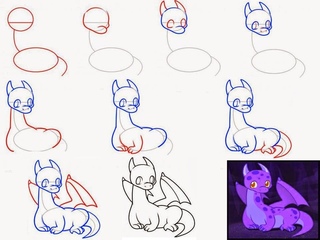


 Приятного просмотра!
Приятного просмотра!
 На панели эффектов и предустановок выберите эффект из папки «сгенерировать», который называется «обводка».»Перетащите его на текстовый слой, который вы создали на первом шаге. (Вы можете узнать больше о штрихе и других эффектах, просмотрев это удобное руководство.) Введите «штрих» в строку поиска, чтобы найти ее быстрее.
На панели эффектов и предустановок выберите эффект из папки «сгенерировать», который называется «обводка».»Перетащите его на текстовый слой, который вы создали на первом шаге. (Вы можете узнать больше о штрихе и других эффектах, просмотрев это удобное руководство.) Введите «штрих» в строку поиска, чтобы найти ее быстрее.  Откройте панель эффектов, чтобы увидеть настройки эффекта обводки, которые мы применили на втором шаге. Убедитесь, что на этой панели установлены флажки «все маски» и «обводка последовательно». Затем выберите сумасшедший цвет для мазка — он будет невидимым, поэтому просто выберите то, что облегчает просмотр. Чтобы было легче видеть, я использую этот салатовый цвет в качестве обводки. Теперь начните увеличивать ширину обводки, пока не будет покрыт весь текст. Вы хотите, чтобы он был как можно более тонким, но при этом скрыл каждую букву.Возможно, вам придется настроить маски с помощью инструмента со стрелкой. Увеличивайте ширину обводки, пока текст не будет полностью покрыт.
Откройте панель эффектов, чтобы увидеть настройки эффекта обводки, которые мы применили на втором шаге. Убедитесь, что на этой панели установлены флажки «все маски» и «обводка последовательно». Затем выберите сумасшедший цвет для мазка — он будет невидимым, поэтому просто выберите то, что облегчает просмотр. Чтобы было легче видеть, я использую этот салатовый цвет в качестве обводки. Теперь начните увеличивать ширину обводки, пока не будет покрыт весь текст. Вы хотите, чтобы он был как можно более тонким, но при этом скрыл каждую букву.Возможно, вам придется настроить маски с помощью инструмента со стрелкой. Увеличивайте ширину обводки, пока текст не будет полностью покрыт.  Введите «100» в конец. В этом примере рисование начинается в начале композиции и заканчивается примерно через 4 секунды.
Введите «100» в конец. В этом примере рисование начинается в начале композиции и заканчивается примерно через 4 секунды. 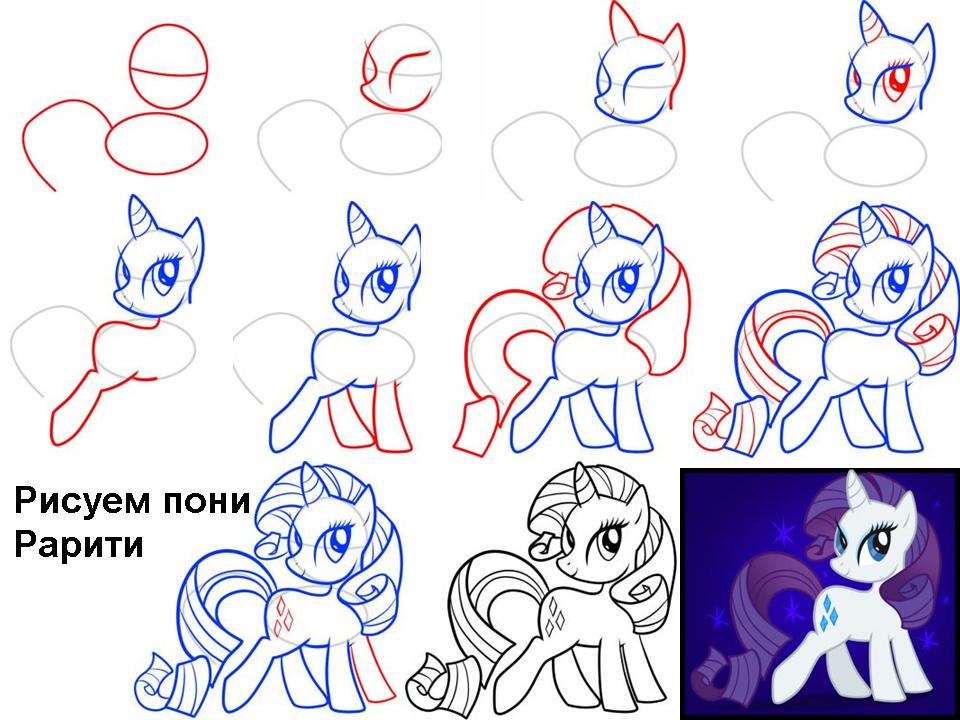 Вы можете создать чистый переход, также списав текст. Если вы хотите, чтобы текст отображался слева направо, используйте «начальные» ключевые кадры от 0 до 100. Если вы хотите, чтобы текст отображался справа налево, как я делаю ниже, снова используйте «конечные» ключевые кадры в обратный, от 100 до 0.
Вы можете создать чистый переход, также списав текст. Если вы хотите, чтобы текст отображался слева направо, используйте «начальные» ключевые кадры от 0 до 100. Если вы хотите, чтобы текст отображался справа налево, как я делаю ниже, снова используйте «конечные» ключевые кадры в обратный, от 100 до 0. pdf)
pdf)